1、灰色打底呀,然后分图层,然后点两个圆。
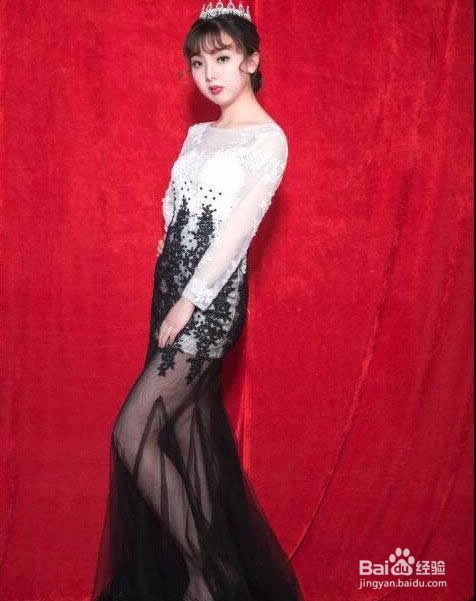
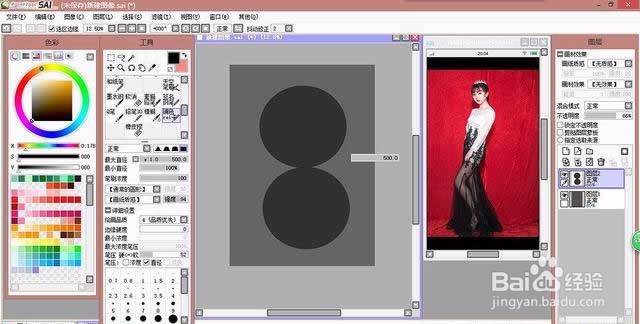
2、草图。

3、线稿。

4、先用魔棒工具选出整个线稿部分,上一层基础色,然后用稍微深一点的颜色加上阴影部分。

5、这次分了三个图层:1上白色然后降低透明度,2是画出了衣服上的花纹,3是点黑点点,衣服就结束了。

6、然后魔棒工具勾选头发,先用咖色打底,然后新建图层发光模式用黄色上一层亮的地方,然后新建图层阴影用咖色上出暗的地方,最后新建图层发光,黄色点出亮的地方。

7、然后是五官,在之前的基础上魔棒工具勾选,然后眉毛中间颜色加深

8、嘴巴~烈焰红唇哟,先新建图层在线稿下面,然后涂上大红色勾勒出唇形,然后高光白色发光图层

9、最后保存导出

